mac java /opt/** Permission Denied MAC java开发文件访问权限问题
--没有权限进行读、写、创建文件、删除文件等操作。
方法1.终端命令
解决方法:输入命令 sudo chmod -R 777 /工作目录,
例如:sudo chmode -R 777 /opt/***,此时就可以在该路径下进行一系列的操作。
sudo:是linux系统管理指令,是允许系统管理员让普通用户执行一些或者全部的root命令的一个工具。
-R:是指级联应用到目录里所有子目录和文件;
777:是指所有用户都拥有的最高权限。
方法2.GUI界面操作
1.在Finder中 coomand +shift +G进入工作目录
2.右键在目标夹显示简介
3.操作

两种办法选其一!
Mac 安装程序"文件已损坏,请移...",
这是Mac的安装保护设置,解决办法如下:
1.正常点击安装操作,有提示后打开Mac系统偏好设置=>安全与隐私=>通用设置里有 允许任意安装源选项 选择即可
2.如果没有找到此选项:
运行 终端
sudo spctl --master-disable 之后再看看是否出现允许任何安装源







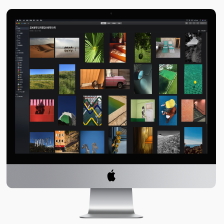
 本文详细介绍了在Mac上解决文件访问权限问题的方法,包括使用终端命令sudochmod和GUI界面操作调整权限,以及如何解决Mac安装程序提示文件已损坏的问题。
本文详细介绍了在Mac上解决文件访问权限问题的方法,包括使用终端命令sudochmod和GUI界面操作调整权限,以及如何解决Mac安装程序提示文件已损坏的问题。

















 被折叠的 条评论
为什么被折叠?
被折叠的 条评论
为什么被折叠?








